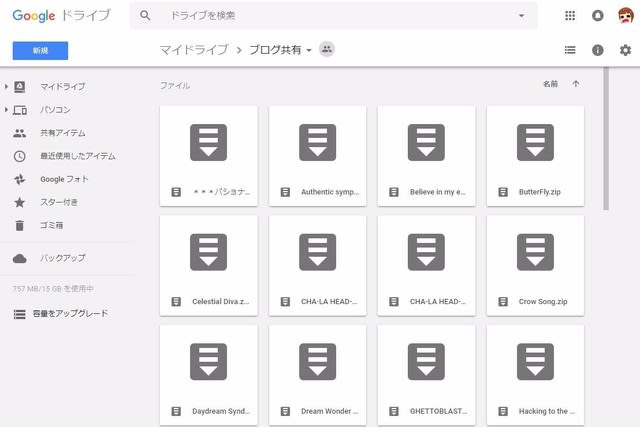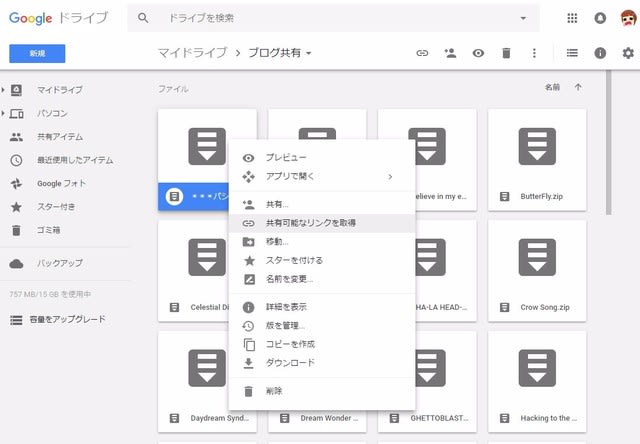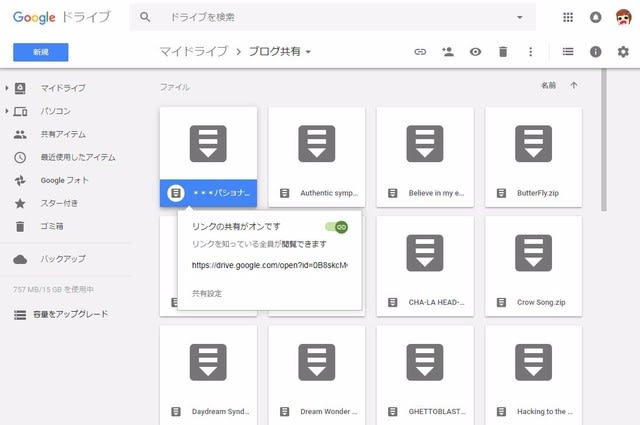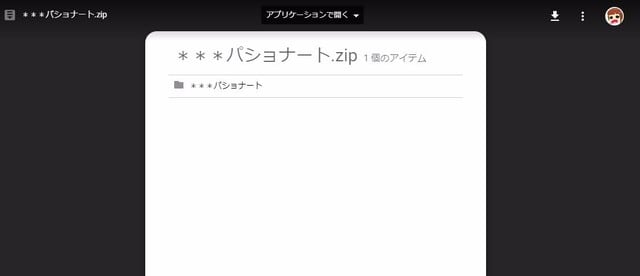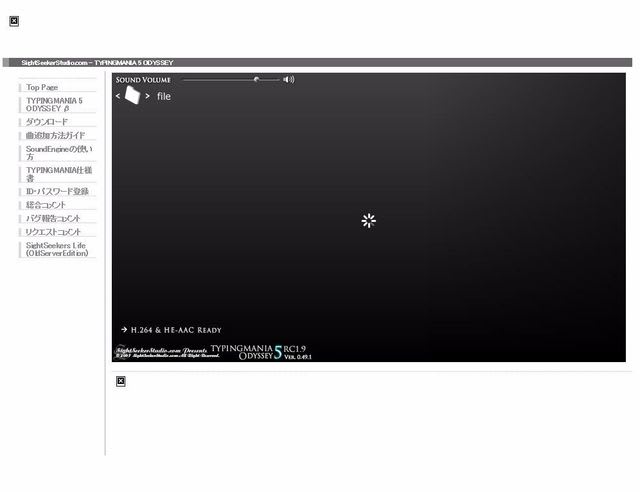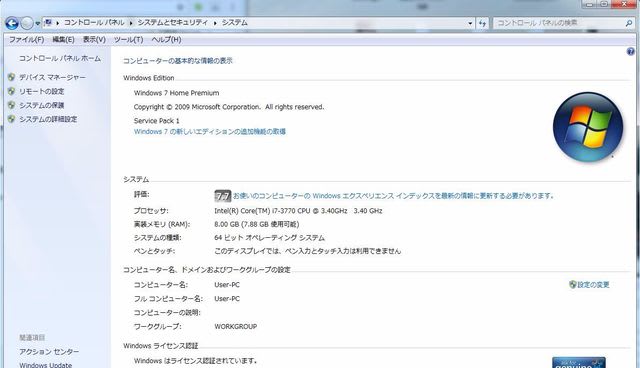皆さんお久しぶりです。
私の友達からタイピングマニアが起動しない!! と問い合わせがあり、
確認したところ同じ症状が発生していました。
これは一大事ですので、すぐさま原因を調査したところAdobe Flash Playerに不具合がある予感。
調べること約1週間。 本日解決しましたので記載致します。
対象者はこちらの症状が発生しています。
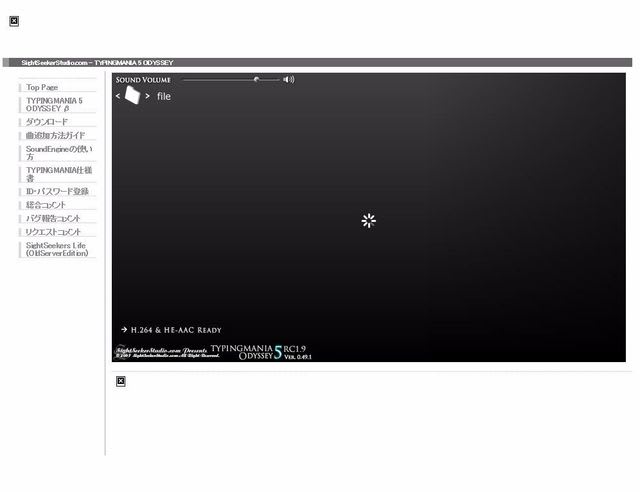
真っ暗でロード中マークが出ています。
こちらは、Internet Explorerを使って、尚且つ、Adobe Flash Player Version23以降で発生します。
これから記載するのは、Windows7、8での対応方法です。
紹介している画像はWindows7の64bitOSになります。
手順1:今利用しているパソコンのバージョン情報を確認します。
ウィンドウズボタンをクリックし、「コンピューター」をクリックします。

「システムのプロパティ」をクリックします。

「WindowsEdition」にお使いのOS情報、「システムの種類」に32ビットか64ビットか記載があります。
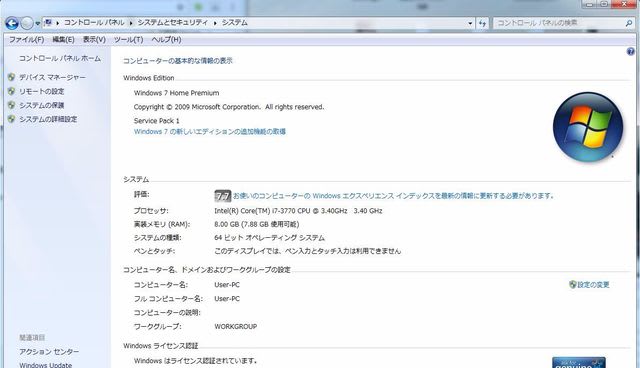 手順2:アドレスバーに「C:\Windows\SysWOW64\Macromed\Flash」を入力しエンターを押下します。
手順2:アドレスバーに「C:\Windows\SysWOW64\Macromed\Flash」を入力しエンターを押下します。
※32ビットの方は「C:\Windows\System32\Macromed\Flash」となります。

以下の画面が表示されます。
 手順3:「mms.cfg」というファイルをデスクトップに移動します。
手順3:「mms.cfg」というファイルをデスクトップに移動します。

この時、このようなメッセージが表示された場合は、続行をクリックしてください。
 手順4:「mms.cfg」を編集します。
手順4:「mms.cfg」を編集します。
「mms.cfg」をダブルクリックするとこのような画面がでます。

「インストールされたプログラムの一覧からプログラムを選択する」にチェックをつけて、OKをクリックします。 すると次の画面が表示されます。

この中から、メモ帳を選択し、OKをクリックします。
するとメモ帳が開きますので、画像と同じように入力してください。

SilentAutoUpdateEnable=0
AutoUpdateDisable=1
EnableInsecureLocalWithFileSystem=1
上記のように入力したら、ファイルをクリックして上書き保存をしてください。

保存したら、ファイルを閉じて、デスクトップにある「mss.cfg」を元の場所に戻します。
戻す際にこのような画面が表示されたら、続行をクリックしてください。
 手順5:タイピングマニアを起動します。
手順5:タイピングマニアを起動します。
インターネットエクスプローラが開くと、このような画面がでますので、「ブロックされているコンテンツを許可」をクリックしてください。

無事にゲームが表示されれば成功です。
 まとめ:
まとめ:
今回このような不具合が起こったのは、FlashPlayer23以降からローカルファイルに対するxmlの読み込みを制限するアップデートが入ったからです。 本手順を実行することにより、その制限を解除しています。これはFlashPlayer25でも利用できることを確認しておりますが、今後のアップデートで利用できなくなる可能性もあるので、FlashPlayerはなるべくアップデートしないことが望ましいです。 ちなみに、今回の手順4にて自動アップデートオフのコマンドも入力していますので、自動的にアップデートされることはありませんのでご安心ください。 また、念のためにインターネットエクスプローラも自動アップデートをオフにすることを推奨します。
InternetExplorerの自動アップデートオフの手順:
インターネットエクスプローラを起動して、右上のツール(歯車)をクリックし、バージョン情報をクリックします。

「新しいバージョンを自動的にインストールする」のチェックを外して、閉じるボタンをクリックします。

作業は以上です。
何かお気づきの点があれば、コメント欄からお問い合わせください。